爱剪辑剪辑视频的时候,想要制作拖尾效果,该怎么制作呢?下面小编给大家整理了相关步骤介绍,感兴趣的小伙伴不要错过哦!
爱剪辑怎么制作拖尾放大出现特效?爱剪辑制作拖尾放大出现特效教程

1、打开爱剪辑,然后添加视频,如图所示。
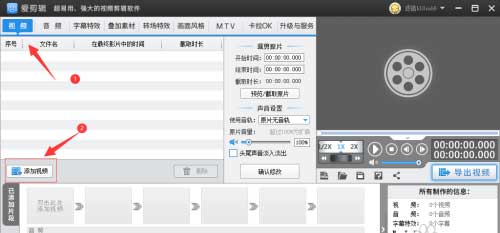
2、点击预览窗口,然后输入文字并点击确定,如图所示。
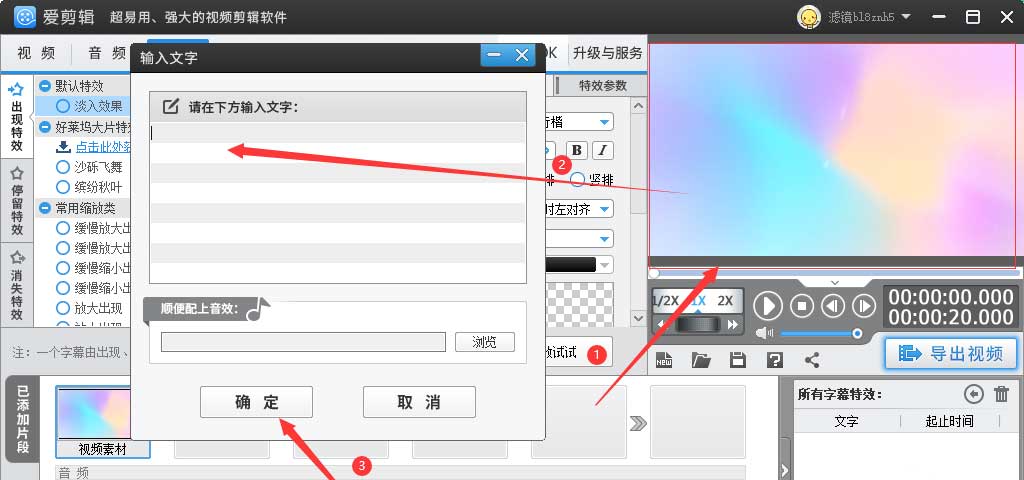
3、点击字幕特效,找到拖尾放大出现特效并点击添加,如图所示。
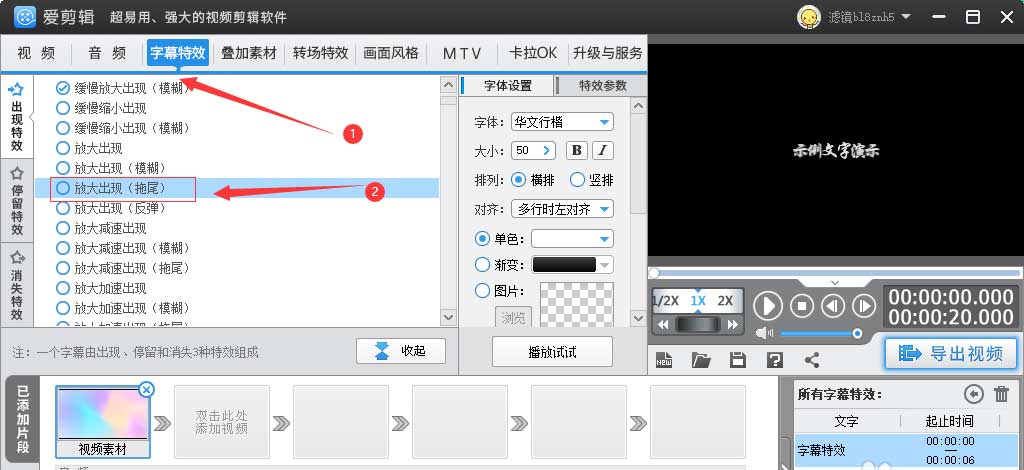
4、设置字幕特效参数,点击播放试试,检验字幕特效效果,如图所示。
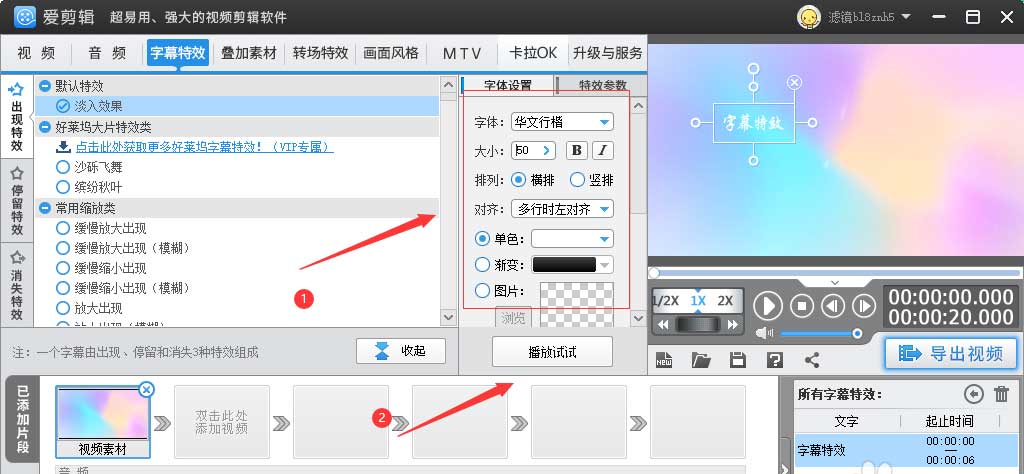
5、点击播放,检验整体视频效果;待确认无误后,点击导出视频,完成视频保存。
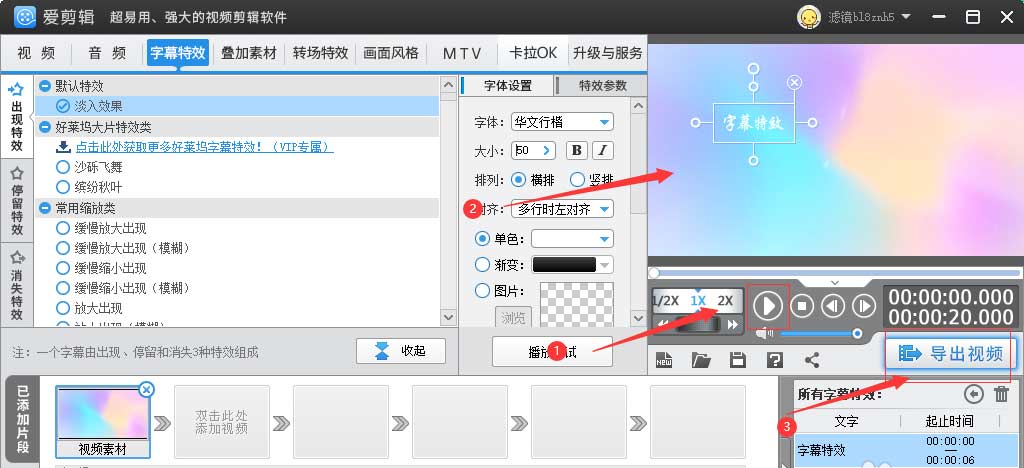
以上这篇文章就是爱剪辑制作拖尾放大出现特效教程,有需要的小伙伴快来学习一下吧!




